En el mundo actual‚ la conexión inalámbrica a Internet se ha convertido en una necesidad esencial para la mayoría de nosotros․ Desde navegar por la web hasta trabajar desde casa‚ la conexión Wi-Fi nos permite acceder a un sinfín de posibilidades․ Sin embargo‚ existen momentos en los que es necesario desconectar la conexión inalámbrica de nuestra computadora portátil‚ ya sea por razones de seguridad‚ ahorro de energía o simplemente para evitar distracciones․
Desconectar la conexión inalámbrica de tu computadora portátil es un proceso sencillo que puede realizarse a través de diferentes métodos․ En este artículo‚ te guiaremos paso a paso a través de los métodos más comunes y te brindaremos información útil para que puedas desconectar la conexión inalámbrica de tu dispositivo de forma rápida y eficiente․
¿Por qué desconectar la conexión inalámbrica?
Antes de adentrarnos en los métodos de desconexión‚ es importante comprender por qué podríamos necesitar desconectar la conexión inalámbrica de nuestra computadora portátil․ Algunas de las razones más comunes incluyen⁚
- Seguridad⁚ Desconectar la conexión inalámbrica puede ayudar a proteger tu dispositivo de ataques cibernéticos‚ especialmente en redes públicas no seguras․
- Ahorro de energía⁚ La conexión inalámbrica consume energía‚ por lo que desconectarla puede prolongar la duración de la batería de tu computadora portátil․
- Evitar distracciones⁚ Desconectar la conexión inalámbrica puede ayudarte a concentrarte en tu trabajo o en otras tareas sin interrupciones․
- Resolución de problemas⁚ Si experimentas problemas con la conexión inalámbrica‚ desconectarla y volver a conectarla puede solucionar el problema․
- Uso de una conexión por cable⁚ Si necesitas una conexión a Internet más estable o rápida‚ puedes conectar tu computadora portátil a un módem o router mediante un cable Ethernet․
Métodos para desconectar la conexión inalámbrica
Existen diferentes métodos para desconectar la conexión inalámbrica de tu computadora portátil‚ dependiendo del sistema operativo que uses y de las preferencias personales․
1․ A través del icono de la barra de tareas
La mayoría de los sistemas operativos modernos muestran un icono de conexión inalámbrica en la barra de tareas․ Para desconectar la conexión inalámbrica‚ simplemente haz clic en el icono y selecciona la opción “Desconectar”․
En Windows‚ el icono de la conexión inalámbrica suele ser una antena con una señal de Wi-Fi․ Al hacer clic en el icono‚ se abrirá una ventana con una lista de las redes inalámbricas disponibles․ Puedes seleccionar la red a la que estás conectado y hacer clic en “Desconectar”․
En macOS‚ el icono de la conexión inalámbrica es una barra de señal con una flecha hacia arriba․ Al hacer clic en el icono‚ se abrirá una ventana con una lista de las redes inalámbricas disponibles․ Puedes seleccionar la red a la que estás conectado y hacer clic en “Desconectar”․
2․ A través del Centro de redes y recursos compartidos
En Windows‚ puedes acceder al Centro de redes y recursos compartidos para desconectar la conexión inalámbrica․ Para ello‚ sigue estos pasos⁚
- Haz clic en el botón “Inicio” y selecciona “Panel de control”․
- En el Panel de control‚ selecciona “Redes e Internet”․
- Haz clic en “Centro de redes y recursos compartidos”․
- En la ventana del Centro de redes y recursos compartidos‚ haz clic en “Cambiar configuración del adaptador”․
- Haz clic con el botón derecho en el adaptador de red inalámbrica y selecciona “Deshabilitar”․
3․ A través de la configuración de red
En macOS‚ puedes acceder a la configuración de red para desconectar la conexión inalámbrica․ Para ello‚ sigue estos pasos⁚
- Haz clic en el menú “Apple” en la esquina superior izquierda de la pantalla․
- Selecciona “Preferencias del Sistema”․
- Haz clic en “Red”․
- Selecciona la conexión inalámbrica en la lista de conexiones․
- Haz clic en el botón “Avanzado”․
- En la pestaña “TCP/IP”‚ selecciona “Deshabilitar”․
- Haz clic en “Aceptar” para guardar los cambios․
4․ Desactivando la tarjeta de red inalámbrica
En algunos casos‚ es posible que desees desactivar completamente la tarjeta de red inalámbrica de tu computadora portátil․ Esto evitará que tu dispositivo se conecte a cualquier red inalámbrica․ Para desactivar la tarjeta de red inalámbrica‚ puedes seguir estos pasos⁚
- Abre el Administrador de dispositivos․ En Windows‚ puedes acceder al Administrador de dispositivos escribiendo “devmgmt․msc” en la barra de búsqueda․
- En el Administrador de dispositivos‚ expande la categoría “Adaptadores de red”․
- Haz clic con el botón derecho en la tarjeta de red inalámbrica y selecciona “Deshabilitar”;
Consejos adicionales
Aquí te presentamos algunos consejos adicionales para desconectar la conexión inalámbrica de tu computadora portátil⁚
- Verifica la configuración de tu router⁚ Si tienes problemas para desconectar la conexión inalámbrica‚ verifica la configuración de tu router para asegurarte de que no hay ninguna configuración que esté impidiendo la desconexión․
- Reinicia tu computadora portátil⁚ Reiniciar tu computadora portátil puede solucionar problemas de conexión inalámbrica․
- Actualiza los controladores de tu tarjeta de red⁚ Los controladores de tu tarjeta de red inalámbrica pueden estar desactualizados․ Actualizar los controladores puede solucionar problemas de conectividad․
- Utiliza una herramienta de diagnóstico de red⁚ Si experimentas problemas con la conexión inalámbrica‚ puedes utilizar una herramienta de diagnóstico de red para identificar y solucionar los problemas․
Conclusión
Desconectar la conexión inalámbrica de tu computadora portátil es un proceso sencillo que puede realizarse a través de diferentes métodos․ Ya sea por razones de seguridad‚ ahorro de energía o simplemente para evitar distracciones‚ desconectar la conexión inalámbrica te permite tener un mayor control sobre tu dispositivo y tu entorno de trabajo․
Recuerda que desconectar la conexión inalámbrica puede afectar la funcionalidad de tu computadora portátil‚ especialmente si necesitas acceder a Internet para realizar ciertas tareas․ Sin embargo‚ si necesitas desconectar la conexión inalámbrica‚ los métodos que hemos descrito te ayudarán a hacerlo de forma rápida y eficiente․
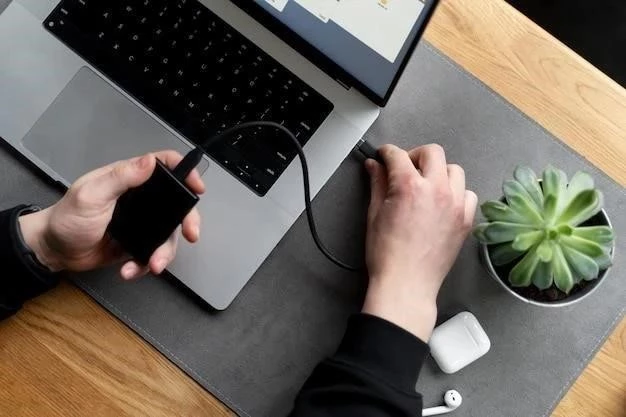





El artículo aborda un tema relevante para muchos usuarios de computadoras portátiles. La explicación de los métodos de desconexión es completa y bien organizada. La inclusión de las razones para desconectar la conexión inalámbrica, como la seguridad y la resolución de problemas, proporciona un contexto útil. Sin embargo, sería beneficioso incluir algunos consejos adicionales sobre cómo optimizar la configuración de la conexión inalámbrica para mejorar la seguridad y el rendimiento.
El artículo es informativo y fácil de entender. La descripción de los métodos de desconexión es clara y concisa, y se explica de manera práctica. La información sobre las ventajas de desconectar la conexión inalámbrica es útil para los usuarios. Una sugerencia para mejorar el artículo sería incluir algunos consejos adicionales sobre cómo configurar la conexión inalámbrica para un mejor rendimiento.
El artículo aborda un tema relevante y práctico para los usuarios de computadoras portátiles. La información sobre los métodos de desconexión es precisa y bien organizada. La inclusión de las razones para desconectar la conexión inalámbrica, como la seguridad y la resolución de problemas, proporciona un contexto útil. Sería beneficioso agregar algunos consejos adicionales sobre cómo solucionar problemas comunes relacionados con la conexión inalámbrica.
El artículo es informativo y fácil de entender. La descripción de los métodos de desconexión es clara y concisa, y se explica de manera práctica. La información sobre las ventajas de desconectar la conexión inalámbrica es útil para los usuarios. Una sugerencia para mejorar el artículo sería incluir algunos consejos adicionales sobre cómo solucionar problemas comunes relacionados con la conexión inalámbrica.
El artículo es un recurso útil para los usuarios que buscan información sobre cómo desconectar la conexión inalámbrica en una computadora portátil. La información es precisa y fácil de seguir. La inclusión de las ventajas de desconectar la conexión inalámbrica, como la seguridad y el ahorro de energía, es un punto positivo. Una sugerencia para mejorar el artículo sería incluir algunos consejos adicionales sobre cómo configurar la conexión inalámbrica para un mejor rendimiento.
El artículo presenta una información clara y concisa sobre cómo desconectar la conexión inalámbrica en una computadora portátil. La estructura es lógica y fácil de seguir, lo que facilita la comprensión de los diferentes métodos y sus razones. La inclusión de ejemplos prácticos y la mención de las ventajas de desconectar la conexión inalámbrica, como la seguridad y el ahorro de energía, añaden valor al contenido. Agradezco la información proporcionada.
El artículo presenta una información valiosa sobre cómo desconectar la conexión inalámbrica en una computadora portátil. La estructura es clara y concisa, lo que facilita la comprensión de los diferentes métodos. La inclusión de ejemplos prácticos y la mención de las razones para desconectar la conexión inalámbrica, como la seguridad y el ahorro de energía, hacen que el artículo sea más útil. Sería interesante agregar una sección sobre las mejores prácticas para la seguridad de la conexión inalámbrica.